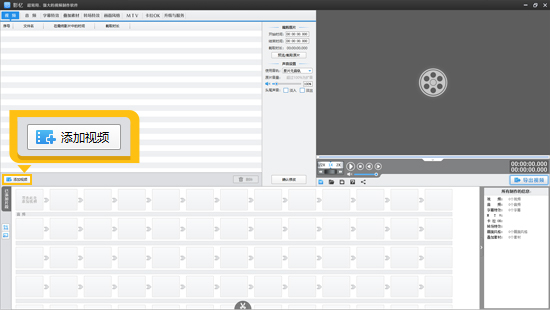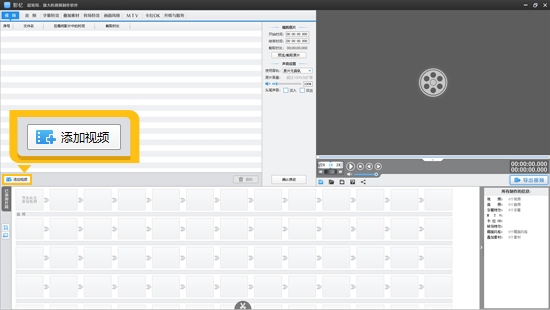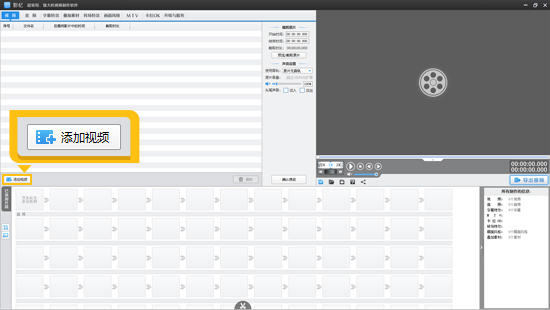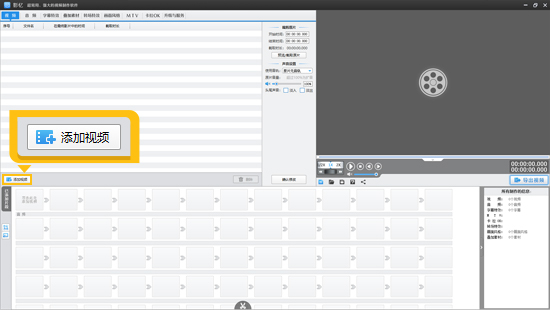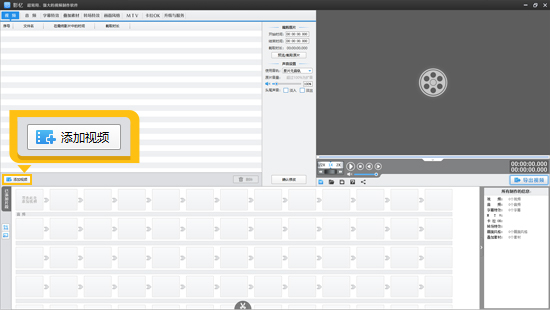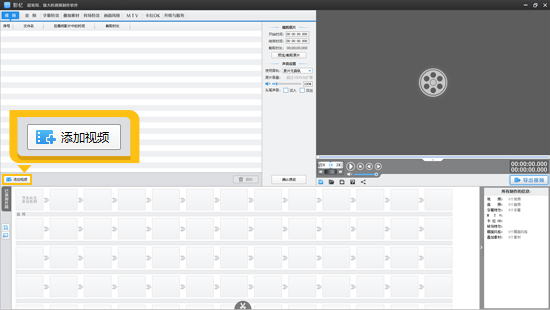视频中的音乐怎么提取成mp3
在欣赏精彩视频时,常常会被其中动听的背景音乐所吸引,想要将其单独保存下来反复聆听。那么,如何把视频中的音乐提取成MP3格式呢?市面上有多种工具可供选择,它们各有优劣。接下来,就为你详细介绍几款实用工具及其操作方法,助你轻松提取心仪的音乐。
1.影忆:一键快速提取mp3
影忆作为新一代全民流行的视频剪辑软件,以其易用性、强大功能和低配置要求脱颖而出,运行稳定流畅,还自带艺术高级感。它最大的亮点在于支持一键将视频中的音乐提取为MP3格式,操作步骤简单易懂,即使是剪辑新手也能快速上手。
下载方法:视频制作软件《影忆》下载
1.1一键提取视频音乐为mp3
使用影忆提取音乐,首先要添加视频并截取需要提取的片段。打开影忆软件,导入目标视频,在“预览/截取”对话框中,通过设置起止时间,精准截取含有目标音乐的片段。完成截取后,返回到主界面,在“已添加片段”栏目中,右键点击该视频片段,选择“提取音频为mp3”,软件便会迅速完成提取工作。

图1:截取需要的片段
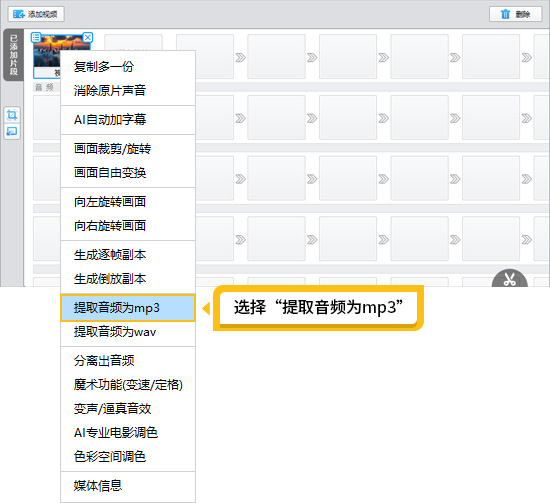
图2:提取音频为mp3
1.2强大的音频编辑功能
此外,影忆不仅能提取音频,还拥有强悍的音频编辑功能。例如,一键降噪可去除音频中的杂音,让音质更加纯净;将音频无级微调成各种男声女声,满足创意需求;还能提升声音质感,模拟远处的声音、回音等效果,让提取后的音频更加丰富多样。
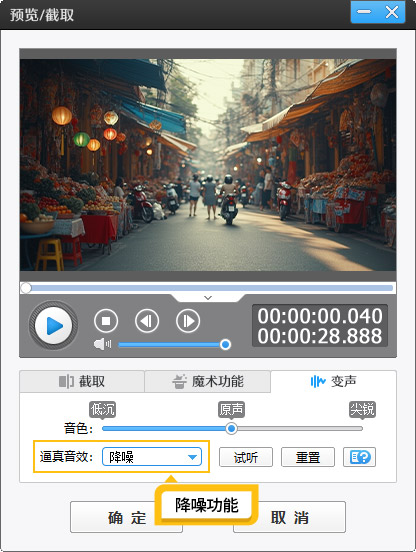
图3:降噪
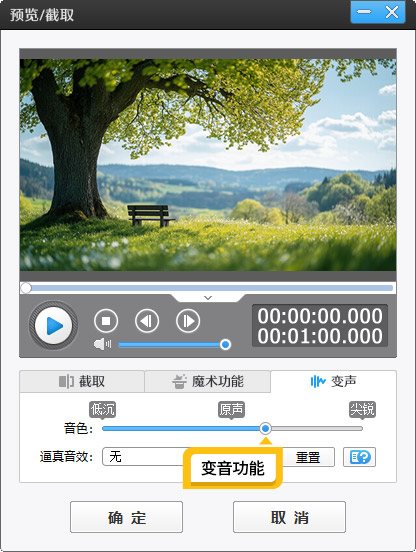
图4:变音功能
2. FFmpeg命令行工具
FFmpeg是一个开源多媒体处理工具。它能够通过简单的命令行操作,实现视频音乐的提取。
操作方法:
具体操作时,需要先打开命令行工具,导航到包含要转换的视频文件的目录。然后运行命令“ffmpeg-iinput.mp4-vn-acodeclibmp3lameoutput.mp3”,其中“input.mp4”需替换为实际的视频文件名,“output.mp3”则是生成的MP3文件名。输入命令后,等待转换完成,即可在同一目录下找到生成的MP3文件。
缺点:
然而,FFmpeg的操作方式基于命令行,对于不熟悉编码的用户来说,上手难度较大,需要花费一定时间学习相关命令和参数设置,不太适合普通用户日常使用。
3.Audacity
这是一款开源的音频编辑软件,在音频处理方面表现出色。但它不直接支持视频导入,需要先使用其他软件将视频转换为音频文件。
操作方法:
在Audacity中,通过选择“文件”—“导入”—“音频”,导入转换后的音频文件,接着选择需要提取的音频区间,进行剪辑和编辑,最后选择文件格式为MP3,设定保存路径并点击“保存”即可。
缺点:
其缺点在于无法直接处理视频格式,需要借助其他转换软件,操作流程相对繁琐。
4.FCPX
作为苹果专属的专业视频剪辑软件,FCPX功能强大,但操作相对复杂,新手上手难度大。并且它对电脑配置要求较高,需要高配的苹果电脑才能流畅运行,学习成本和硬件成本都不低。
5.如何选择合适的工具
在选择提取工具时,如果你是新手,或者追求操作的便捷性的老手,影忆无疑是最佳选择,一键操作就能轻松提取音乐;而对于熟悉命令行操作、有一定专业需求的用户,可以尝试FFmpeg命令行工具;若你已经拥有高配苹果电脑,且愿意投入时间学习专业剪辑软件,FCPX则能提供更丰富的功能和更专业的处理效果。掌握这些工具和方法,就能随心所欲地提取视频中的音乐,打造属于自己的音乐库。